- Outeur Jason Gerald [email protected].
- Public 2024-01-15 08:08.
- Laas verander 2025-01-23 12:05.
Hierdie wikiHow leer u hoe u e -posse kan stuur wat binne enkele sekondes gestuur is nadat u dit in Gmail gestuur het. Dit kan gedoen word op die lessenaarweergawe van Gmail sowel as die appweergawe vir iPad en iPhone. Alhoewel u nie gestuurde e -posse kan kanselleer nie, kan Android -gebruikers 'n instelling aktiveer wat Gmail vra om te bevestig voordat hulle 'n e -pos stuur.
Stap
Metode 1 van 3: op die rekenaar
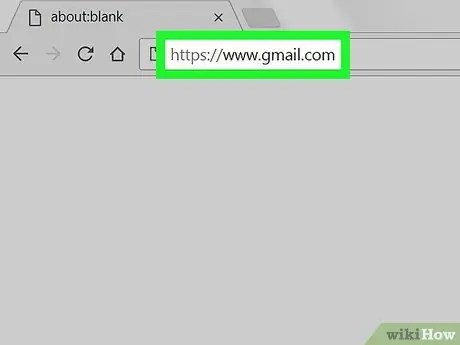
Stap 1. Besoek Gmail
Begin 'n webblaaier op u rekenaar en besoek https://www.gmail.com. As u aangemeld is, word u Gmail -inkassie oopgemaak.
As u nie by Gmail aangemeld het nie, tik u u e -posadres en wagwoord in wanneer u gevra word
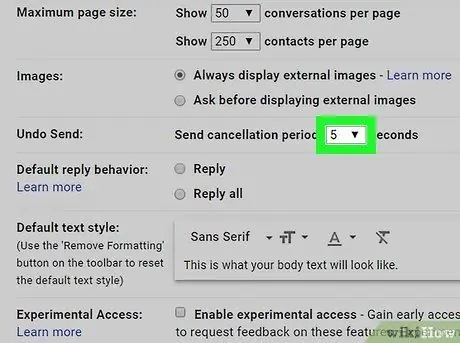
Stap 2. Aktiveer indien nodig die funksie "Stuur ontdoen"
As u nie die nuwe weergawe van Gmail gebruik nie, doen die volgende om 'Stuur ontdoen' moontlik te maak:
-
Klik
- Klik Instellings in die keuselys (aftreklys).
- Merk die kassie "Aktiveer ongedaan maak stuur" op die oortjie Algemeen.
- Kies die tydsduur wat u e-posse wil kanselleer in die keuselys "Stuur kansellasieperiode".
- Blaai deur die skerm en klik dan Stoor veranderinge.
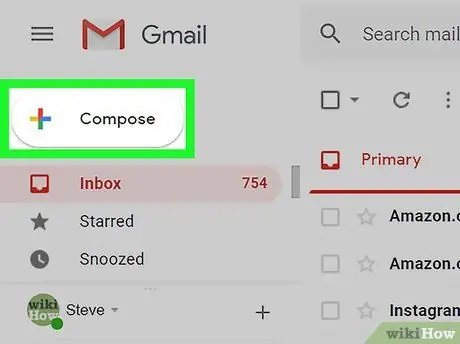
Stap 3. Klik op Komponeer
Dit is links bo in u Gmail -inkassie.
Klik SAMESTEL as u die klassieke weergawe van Gmail gebruik.
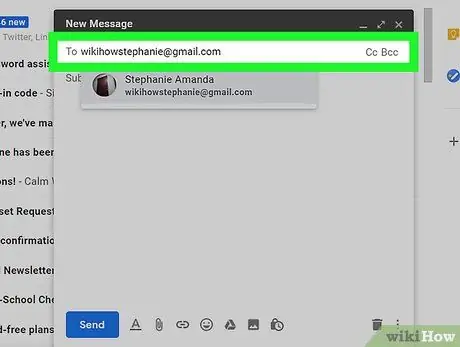
Stap 4. Tik die ontvanger en onderwerp van die e -pos in
Voer die e -posadres van die ontvanger in die "Aan" -vak, druk dan Tab en tik die onderwerp in wat u vir die e -pos wil gebruik.
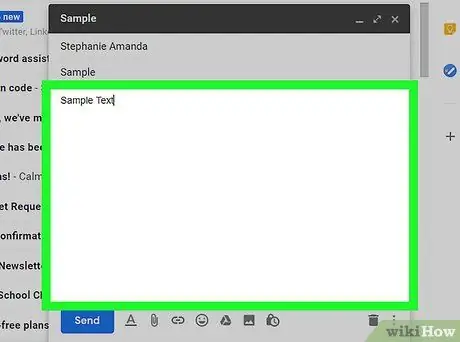
Stap 5. Tik die e -posboodskap in
Tik die boodskap wat u per e -pos wil oordra in die teksboks.
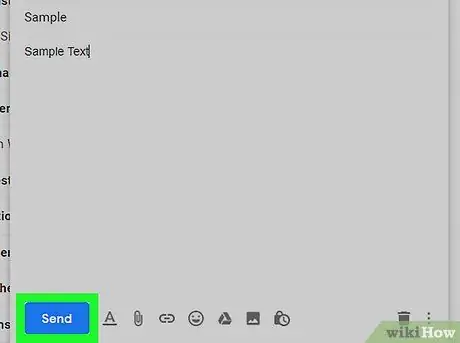
Stap 6. Klik op Stuur
Dit is 'n blou knoppie onderaan die venster. Die e -pos sal gestuur word.
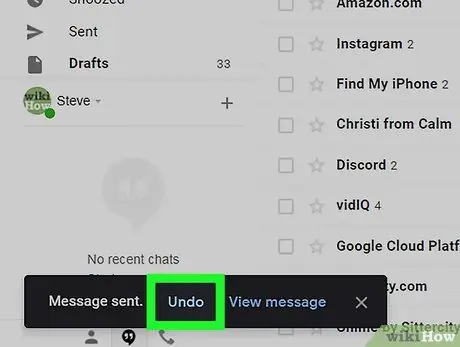
Stap 7. Klik op Ontdoen wanneer gevra word
Hierdie boodskap verskyn bo -aan die bladsy (vir klassieke Gmail) of links onder op die bladsy (in die nuwe weergawe van Gmail).
U kry standaard 10 sekondes (in klassieke Gmail) of 5 sekondes (in nuwer Gmail) om 'n boodskap te stuur
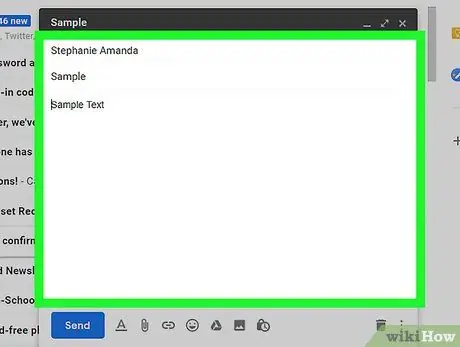
Stap 8. Gaan die ongestuurde e -posse na
Sodra dit nie gestuur is nie, word die e -pos weer in konsepvorm oopgemaak. U kan dit van daar af wysig of uitvee.
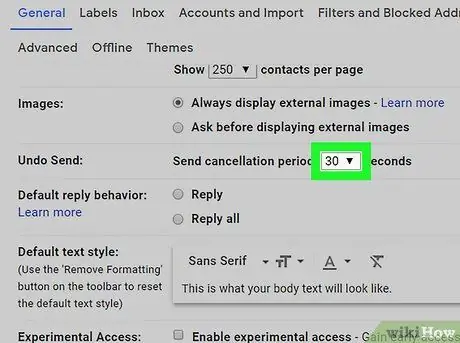
Stap 9. Verander die tydsduur vir die ontbinding van die e -pos
As u 'n nuwe weergawe van Gmail gebruik en meer as 5 sekondes wil hê om 'n e -pos te kanselleer, doen die volgende:
-
Klik
- Klik Instellings.
- Klik op die keuselys "Stuur kansellasieperiode" in die oortjie Algemeen.
-
Stel die tyd in sekondes in (byvoorbeeld
Stap 30.) in die keuselys wat verskyn.
- Blaai deur die skerm en klik dan Stoor veranderinge.
Metode 2 van 3: Op iPhone
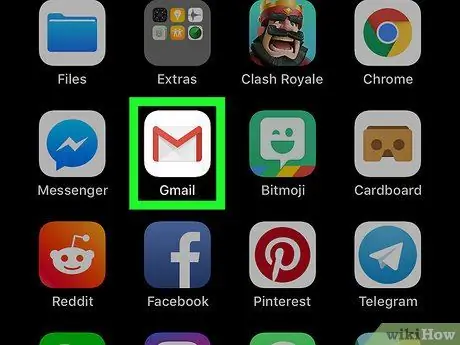
Stap 1. Begin Gmail
Tik op die Gmail -ikoon, wat op 'n wit agtergrond soos 'n rooi "M" lyk. As u aangemeld is, word u Gmail -inkassie oopgemaak.
- As u nie by Gmail aangemeld het nie, tik u u e -posadres en wagwoord in wanneer u gevra word.
- U kan ongelukkig nie Gmail -e -posse wat via Android -toestelle gestuur is, ongedaan maak nie.
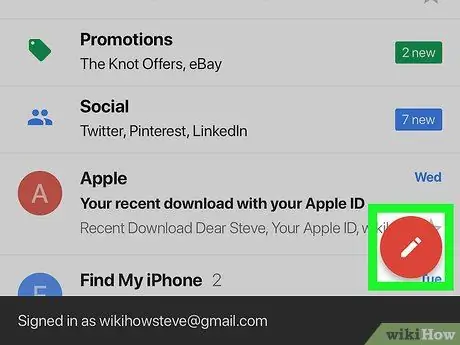
Stap 2. Tik op Skryf
Dit is 'n potloodvormige ikoon in die regter onderste hoek. 'N Vorm vir die skep van 'n nuwe e -pos sal verskyn.
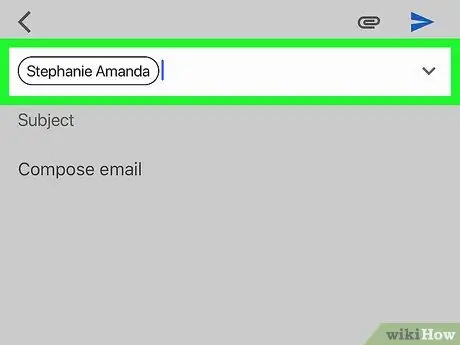
Stap 3. Voer die e -posadres van die ontvanger in
Tik die e -posadres van die persoon na wie u die boodskap wil stuur, in die "Aan" -blokkie.
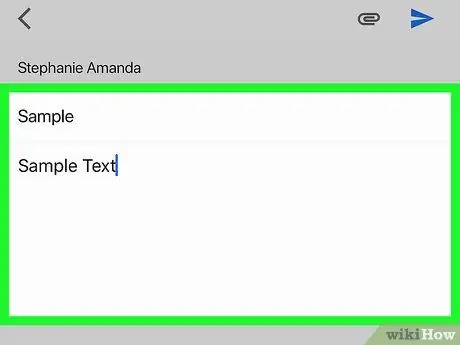
Stap 4. Skryf die onderwerp en inhoud van die boodskap neer
Tik die onderwerp van die e -pos in die "Onderwerp" -vak, en tik die liggaam van die boodskap in die liggaam van die e -pos.
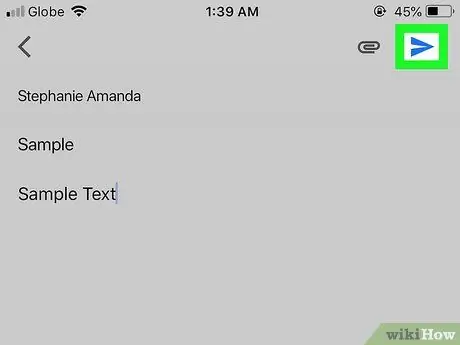
Stap 5. Tik op die "Stuur" -ikoon
Sy ikoon is in die regter boonste hoek. Sodra u dit gedoen het, sal die e -pos gestuur word.
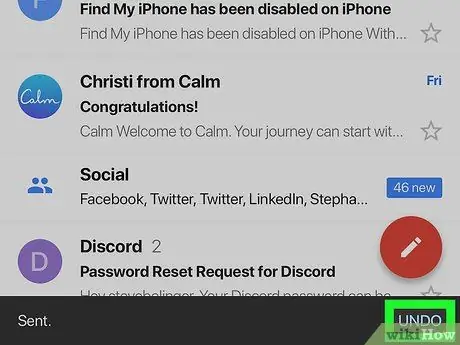
Stap 6. Tik ONTDOOR wanneer gevra word
Hierdie opsie verskyn in die regter onderste hoek.
U word 5 sekondes gegun om die stuur van die e -pos te kanselleer
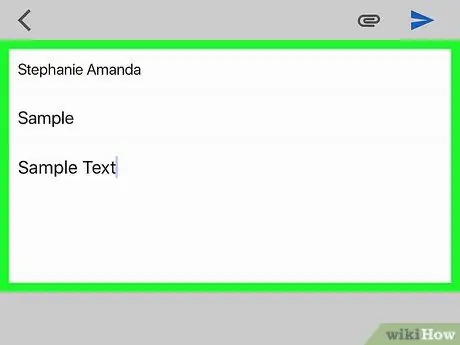
Stap 7. Gaan die ongestuurde e -posse na
Sodra dit nie gestuur is nie, word die e -pos weer in konsepvorm oopgemaak. U kan dit van daar af wysig of uitvee.
Metode 3 van 3: Bevestig voordat u e -posse op Android stuur
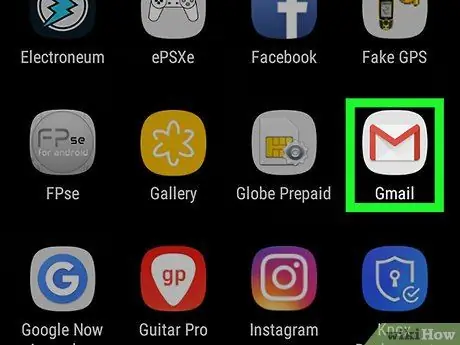
Stap 1. Begin Gmail
Tik op die Gmail -ikoon, wat op 'n wit agtergrond soos 'n rooi "M" lyk. As u aangemeld is, word u Gmail -inkassie oopgemaak.
As u nie by Gmail aangemeld het nie, tik u u e -posadres en wagwoord in wanneer u gevra word
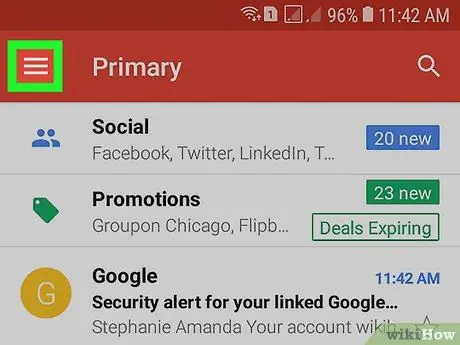
Stap 2. Tik in die linker boonste hoek
'N Opspringkieslys sal vertoon word.
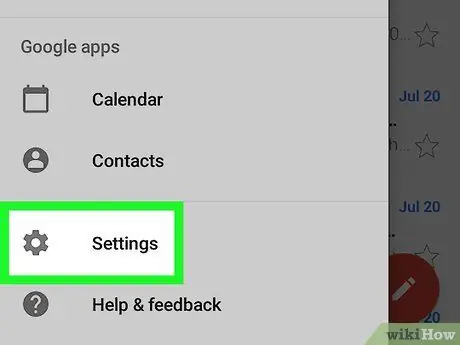
Stap 3. Rol af op die skerm en tik dan op Instellings
Hierdie opsie is onderaan die pop-up menu. Die menu Instellings sal oopmaak.
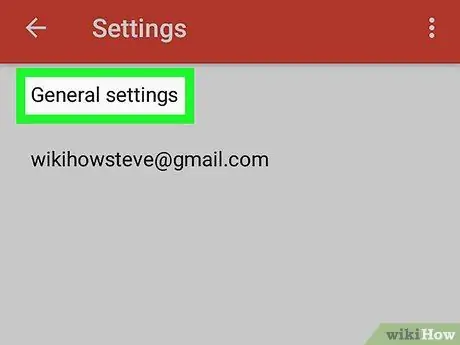
Stap 4. Tik op Algemene instellings wat op die Instellingsbladsy is
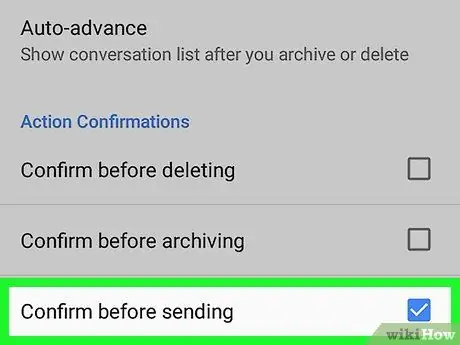
Stap 5. Rol af op die skerm en tik dan op Bevestig voordat u stuur
Hierdie opsie is onderaan die bladsy. Met hierdie opset moet elke gestuurde e -pos voortaan bevestig word voordat dit die posbus verlaat. Dit is om te verhoed dat u per ongeluk 'n e -pos stuur.
As daar 'n regmerkie regs van die opsie is, beteken dit dat die opsie aktief is
Wenke
Die nuwe weergawe van Gmail bied 'n 'selfvernietigings'-funksie wat 'n e-pos na 'n sekere tyd (ten minste 'n dag) uit die posbus van die ontvanger laat verdwyn
Waarskuwing
- As u die kansellasieperiode op meer as 5 sekondes stel, lei dit tot 'n noemenswaardige vertraging (vertraging) tussen die tye wanneer u op die knoppie klik Stuur met die tyd dat die e -pos eintlik in die posbus van die ontvanger aankom.
- U kan ongelukkig nie 'n poging aanwend om 'n e -pos te stuur nadat die tydperk "Stuur ontdoen" verstryk het nie.






